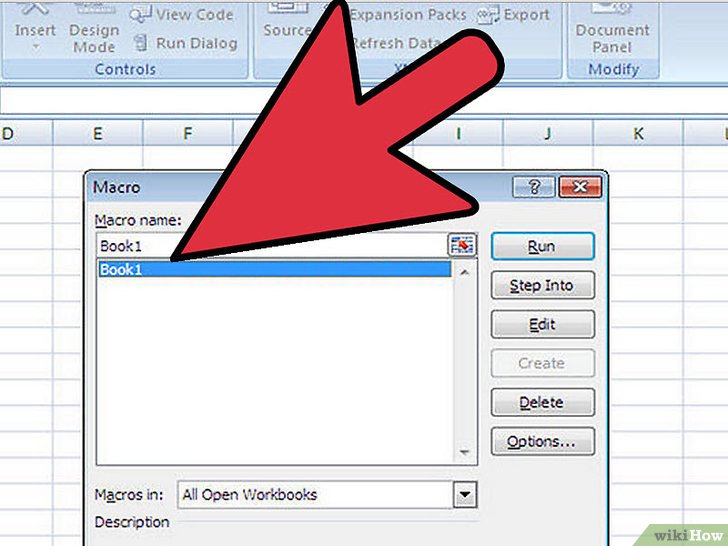Menjaga jadwal atau deadline adalah salah satu hal yang sangat penting bagi setiap orang. Ada banyak cara yang dapat dilakukan untuk menjaga jadwal dan salah satunya adalah dengan menggunakan Microsoft Excel. Excel adalah sebuah aplikasi spreadsheet yang sangat populer dan banyak digunakan oleh banyak orang di seluruh dunia.
Membuat Reminder di Excel
Salah satu fitur yang sangat membantu dalam Excel adalah kemampuannya untuk membuat reminder. Dengan membuat reminder di Excel, kita dapat mengatur jadwal dan deadline dengan lebih mudah dan efisien. Berikut adalah langkah-langkah untuk membuat reminder di Excel:
- Buka Excel dan buat sebuah spreadsheet baru.
- Pada baris pertama, tulis judul dari aktivitas yang akan dijadwalkan. Pada kolom pertama, tuliskan tanggal dan hari.
- Isi sel-sel kosong dengan aktivitas yang akan dilakukan pada tanggal dan hari tertentu.
- Setelah itu, pilih sel-sel yang ingin dibuatkan reminder. Klik kanan pada sel yang diinginkan dan pilih “Format Cells”.
- Pada jendela “Format Cells”, pilih tab “Number”. Pilih “Custom” pada kategori “Category” dan pada kotak “Type”, ketik “[$-F800]dddd, mmmm dd, yyyy;@” dan klik “OK”.
- Setelah itu, klik kanan pada sel yang telah dipilih sebelumnya dan pilih “Conditional Formatting”.
- Pada jendela “Conditional Formatting”, pilih “New Rule”.
- Pilih “Use a formula to determine which cells to format”. Pada kotak “Format values where this formula is true”, ketik formula berikut: =”Cell yang diinginkan”-(TODAY())<=7. Kemudian, klik "Format" dan pilih warna yang diinginkan untuk background dan font dari sel yang dipilih.
- Klik “OK” dan “Apply”. Sekarang, sel yang telah diatur akan memiliki background dan font yang berbeda untuk mengingatkan kita tentang aktivitas yang harus dilakukan dalam waktu tujuh hari ke depan.
Cara Membuat Spreadsheet di Excel
Selain membuat reminder, Microsoft Excel juga dapat digunakan untuk membuat spreadsheet yang lebih kompleks. Spreadsheet adalah sebuah tabel yang terdiri dari baris dan kolom yang dapat diisi dengan data atau formula. Berikut adalah langkah-langkah untuk membuat spreadsheet di Excel:
- Buka Excel dan buat sebuah spreadsheet baru.
- Pada baris pertama, tuliskan judul dari spreadsheet yang dibuat.
- Pada kolom pertama, tuliskan label atau nama variabel dari data yang akan dimasukkan.
- Pada kolom-kolom selanjutnya, masukkan data yang ingin dimasukkan sesuai dengan label atau nama variabel yang telah ditulis sebelumnya.
- Untuk menambahkan formula, klik pada sel yang ingin dijumlahkan atau dihitung. Masukkan rumus yang diinginkan pada sel di sebelah kanan atau di atasnya.
- Untuk mengekspor spreadsheet ke dalam format lain, pilih “File” dan pilih “Save As”. Pilih format yang diinginkan seperti PDF atau CSV.
FAQs
1. Dapatkah reminder di Excel digabungkan dengan kalender?
Ya, reminder di Excel dapat dengan mudah digabungkan dengan kalender. Untuk melakukan ini, buat sebuah kalender di Excel dengan langkah-langkah seperti yang telah dijelaskan di atas. Setelah itu, buat sebuah sheet baru dan buat sebuah tabel dengan variabel “Aktivitas” dan “Tanggal”. Masukkan aktivitas yang ingin dilakukan pada tanggal tertentu. Setelah itu, buat sebuah formula pada kolom tanggal yang mengambil data dari kalender dan menghitung selisih antara tanggal pada tabel dan tanggal pada kalender. Jika selisih tersebut kurang dari atau sama dengan tujuh hari, sel-sel pada kolom “Aktivitas” akan di-highlight untuk mengingatkan pengguna tentang aktivitas yang harus dilakukan dalam waktu tujuh hari ke depan.
2. Dapatkah spreadsheet di Excel digunakan untuk analisis data yang kompleks?
Ya, Microsoft Excel adalah aplikasi spreadsheet yang sangat kuat dan dapat digunakan untuk analisis data yang kompleks. Excel memiliki berbagai fitur dan fungsi yang dapat digunakan untuk memproses dan menganalisis data, seperti pivot table, vlookup, hlookup, dan banyak lagi. Selain itu, Excel juga dapat digunakan untuk membuat chart dan visualisasi data yang memudahkan untuk memahami data yang telah dianalisis.
Video Tutorial: Cara Membuat Reminder Ulang Tahun di Excel
Kesimpulan
Membuat reminder dan spreadsheet di Microsoft Excel dapat membantu kita dalam menjaga jadwal dan memproses data dengan lebih mudah dan efisien. Excel adalah sebuah aplikasi yang sangat kuat dan populer yang dapat digunakan oleh banyak orang di seluruh dunia. Dengan mengikuti langkah-langkah yang telah dijelaskan di atas dan memahami fitur dan fungsi yang ada di Excel, kita dapat menggunakan Excel dengan lebih efektif dan produktif.